一、安装Ubuntu+win10
1、制作系统盘:https://jingyan.baidu.com/article/5225f26b0bb45fe6fa0908bc.html
下载镜像:
http://mirrors.ustc.edu.cn/ubuntu-releases/
2、创建硬盘分区:
我的电脑—管理–磁盘管理,然后找一个有很大空间但平时用不了这么大的分区进行压缩。如下图右键–压缩卷–填写压缩卷的大小。产生如下80G为分配空间
有时windows系统的盘只能扩展右侧的盘,就是E盘只能扩展右侧的空白盘,所以如果空白盘在E盘左侧,扩展卷无法点击
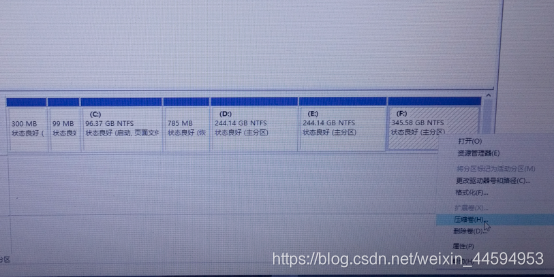
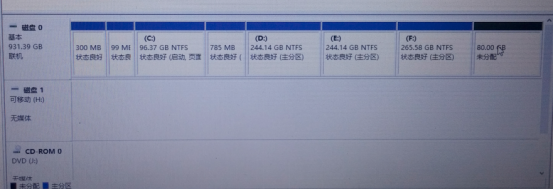
3、关闭win10的快速启动
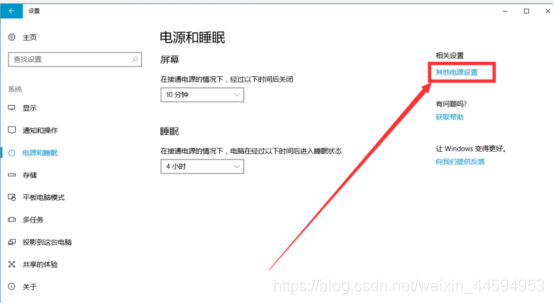
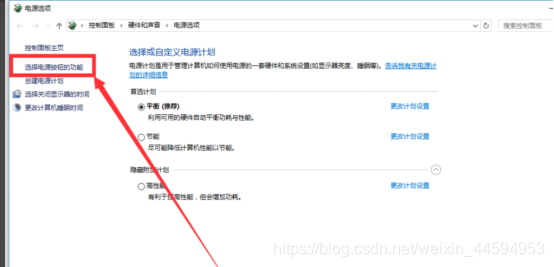
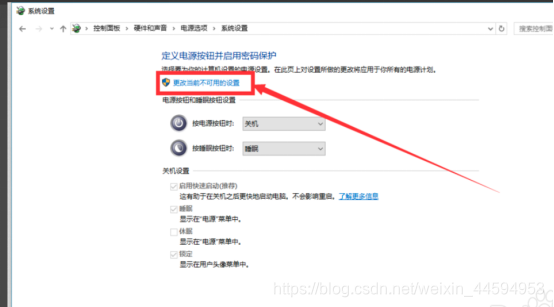
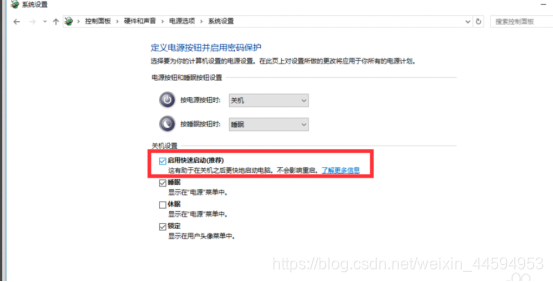
最后一幅图片,启动快速启动项不打勾。
4、进入BIOS模式,选择Security选项,将下面的Secure Boot设置成disabled。(如果进不去,可以百度,如何在开机状态下进入BIOS ,即不一定只能在开机前按快捷键进入BIOS。)
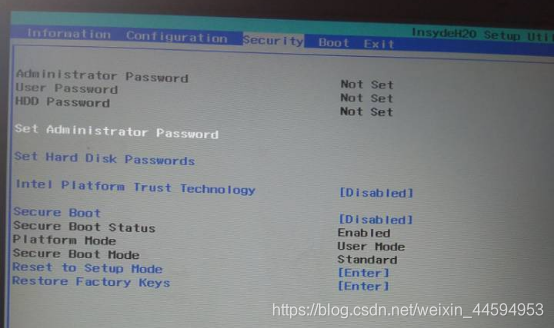
按Win+R打开运行,输入msinfo32,回车查看系统信息。在BIOS模式中如果显示“传统”,表示系统启动方式为Legacy BIOS;如果为UEFI,则显示UEFI。显示UEFI是对的。
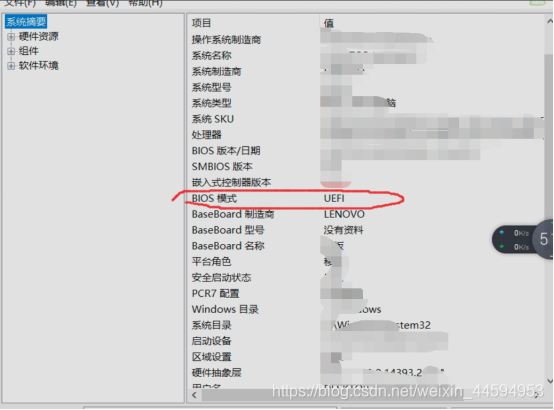
5、BIOS启动模式为UEFI。插上U盘启动盘,按上下键选择从U盘启动。
6、
https://jingyan.baidu.com/article/154b46312f033e28ca8f41c2.html(进入Ubuntu后用的)
https://www.jianshu.com/p/38e6be8efecf(ubuntu的分区按照这个来配置)
第一项语言选择选英语,不要选汉语,否则后续会很麻烦,比如路径问题
安装完后,如果重启后显示:

可能问题:Ubuntu的引导分为UEFI和Legency,如果引导设为Legnecy,则在UEFI下不显示。IPV4和IPV6是网卡的东西,不用看。插入U盘,如果可以进入有Ubuntu的界面,就重新配置分区、时间等就好了。
二、
1、Ubuntu自带的Python环境不能删除,因为Ubuntu运行需要Python
2、apt可以看作apt-get和apt-cache命令的子集, 可以为包管理提供必要的命令选项。apt-get虽然没被弃用,但作为普通用户,还是应该首先使用apt。
3、Ubuntu接了网线连不上网:
Sudo sysctl net.ipv4.conf.default.rp_filter=0
Sudo sysctl net.ipv4.conf.all.rp_filter=0
Sudo sysctl net.ipv4.ip_forward=1
Sudo sysctl net.ipv6.conf.all.forwarding=1
4、Ubuntu的软件安装位置:一般安装在/usr下,里面很多文件夹,根据文件的类型,分门别类,不是一个软件一个文件夹。Ubuntu软件安装位置,一般都在/usr/bin下,个别可能会安装到/usr/share和/usr/local里。
5、只知道模糊的名称,按下tab键补充。
8、Ubuntu18.04安装boost库sudo apt-get install libboost-all-dev
9、翻墙安装ssru出错https://segmentfault.com/a/1190000010533832
三、Ubuntu开机卡在
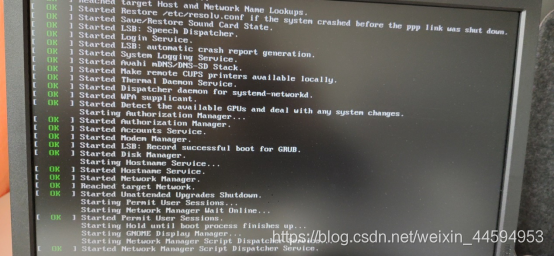
怀疑是N卡出了问题https://blog.youkuaiyun.com/ITpfzl/article/details/86503219
https://blog.youkuaiyun.com/BigData_Mining/article/details/102548368
https://blog.youkuaiyun.com/qq_28612967/article/details/102838894
如果是显卡问题可以试试,这个好使https://blog.youkuaiyun.com/10km/article/details/61191230
10、Ubuntu18.04安装cuda:
官网选择下载runfile,因为下载两次,保存文件为cuda_10.2.89_440.33.01_linux.run.1
执行
sudo sh cuda_10.2.89_440.33.01_linux.run.1
选择不安装driver,选中然后,”回车“就是选择安与不安,
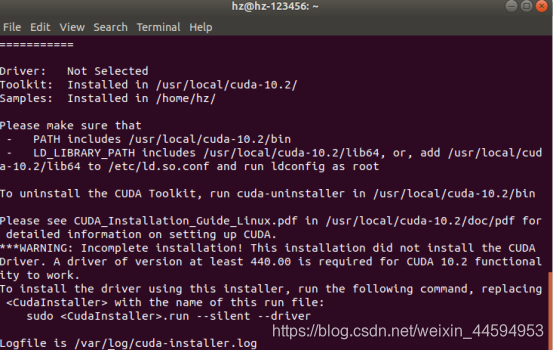
配置及测试https://www.cnblogs.com/penuel/p/11326440.html
安装cuda时,因为没装驱动,所以无法使用,按照图片所示,在/usr/local/cuda-10.02/bin下执行run cuda-uninstaller后,第二天系统出了问题,开机时,显示一列【ok】无法正常使用,百度是显卡出了问题
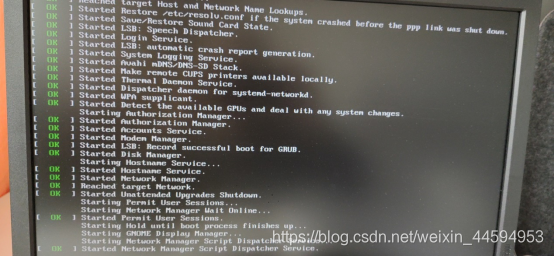
四、
11、删除文件或其他,遇到permission denied,可以在删除命令前加sudo ,即获得文件所有权
12、Ubuntu18.04安装boost库sudo apt-get install libboost-all-dev
13、G2o库不是安装在/home/hz下,安装在slambook2文件夹下,使用时在CMakeList.txt中写:
list(APPEND CMAKE_MODULE_PATH /home/hz/slambook2-master/3rdparty/g2o/cmake_modules)//添加g2o的.cmake路径
find_package(G2O REQUIRED)
include_directories(${G2O_INCLUDE_DIRS})
target_link_libraries(g2ocurvefitting g2o_core g2o_stuff)
7、改变字体大小等设置https://jingyan.baidu.com/article/cbf0e50056a6f52eaa28931c.html
电脑已经安装gnome-tweaks桌面配置工具,就是sudo apt install gnome-tweaks这一步已经做了
五、Ubuntu关闭卡住
“Ctrl + Alt + T”打开命令行:killall 程序名
8、root权限,系统权限的一种,也叫根权限, root是Linux和unix系统中的超级管理员用户帐户,该帐户拥有整个系统至高无上的权力,所有对象他都可以操作。获得root权限之后就意味着已经获得了系统的最高权限,这时候你可以对系统中的任何文件(包括系统文件)执行所有增、删、改、查的操作。










 本文介绍了Ubuntu+win10的安装步骤,包括制作系统盘、创建硬盘分区、关闭快速启动等。还提及Ubuntu使用中的常见问题及解决办法,如自带Python环境不能删、联网问题、软件安装位置、开机和关机卡住、安装库文件等,同时说明了获取文件所有权和root权限的方法。
本文介绍了Ubuntu+win10的安装步骤,包括制作系统盘、创建硬盘分区、关闭快速启动等。还提及Ubuntu使用中的常见问题及解决办法,如自带Python环境不能删、联网问题、软件安装位置、开机和关机卡住、安装库文件等,同时说明了获取文件所有权和root权限的方法。
















 1万+
1万+

 被折叠的 条评论
为什么被折叠?
被折叠的 条评论
为什么被折叠?








